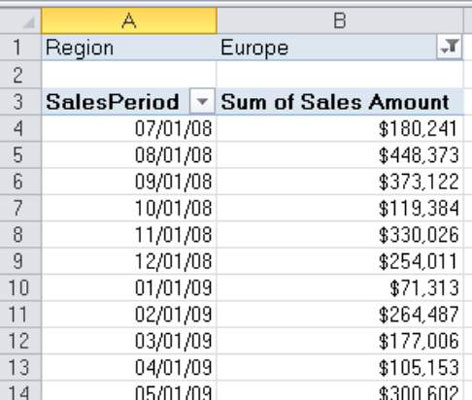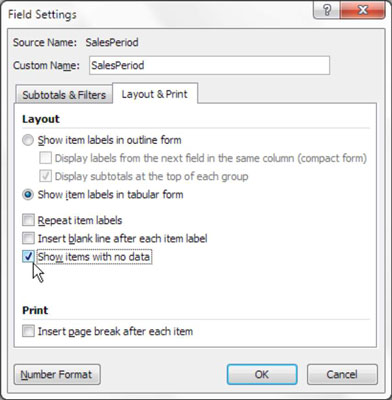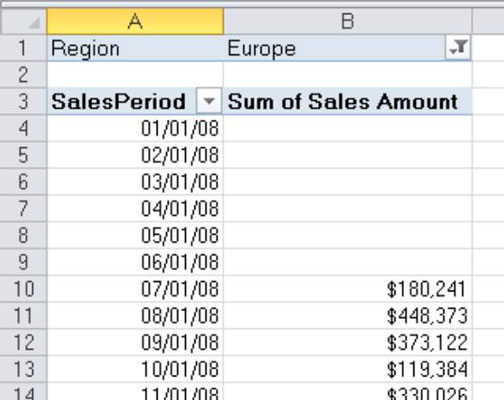Una taula dinàmica a Excel us permet dedicar menys temps a mantenir els vostres taulers i informes i més temps a fer altres coses útils. De manera predeterminada, la taula dinàmica només mostra els elements de dades que tenen dades. Aquest comportament inherent pot causar problemes no desitjats per a l'anàlisi de dades.
Mireu aquesta figura, que mostra una taula dinàmica amb el camp SalesPeriod a l'àrea de files i el camp Regió a l'àrea de filtre. Tingueu en compte que el camp Regió està definit en (Tots) i que tots els períodes de vendes apareixen a l'informe.

Si trieu Europa a l'àrea de filtre, només es mostrarà una part de tots els períodes de rebaixes. Vegeu la figura. La taula dinàmica només mostrarà els períodes de vendes que s'apliquen a la regió d'Europa.
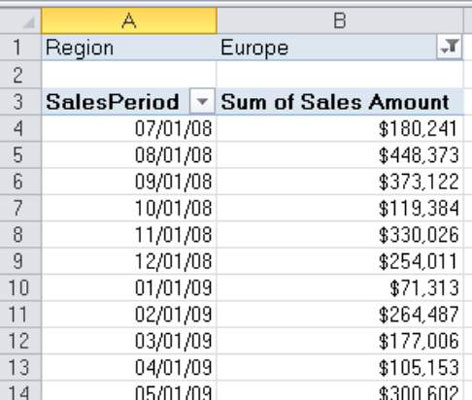
Mostrar només els elements amb dades podria causar problemes si teniu previst utilitzar aquesta taula dinàmica com a alimentador per als vostres gràfics o altres components del tauler de control. Des d'una perspectiva de taulers i informes, no és ideal que la meitat de les dades de l'any desapareguessin cada vegada que els clients seleccionaven Europa.
A continuació s'explica com podeu evitar que Excel oculti elements pivot sense dades:
Feu clic amb el botó dret a qualsevol valor dins del camp objectiu.
En aquest exemple, el camp objectiu és el camp SalesPeriod.
Seleccioneu Configuració del camp.
Apareix el quadre de diàleg Configuració del camp.
Seleccioneu la pestanya Disseny i impressió al quadre de diàleg Configuració del camp.
Seleccioneu l'opció Mostra els elements sense dades, tal com es mostra en aquesta figura.
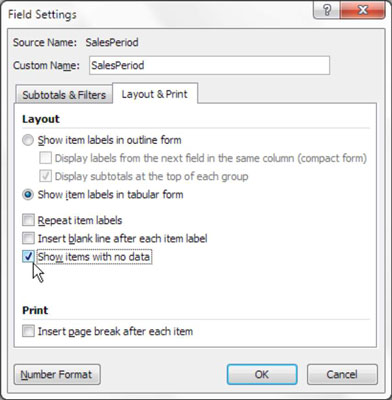
Feu clic a D'acord per aplicar el canvi.
Com podeu veure en aquesta figura, després de triar l'opció Mostra articles sense dades, apareixen tots els períodes de rebaixes tant si la regió seleccionada va tenir vendes en aquest període com si no.
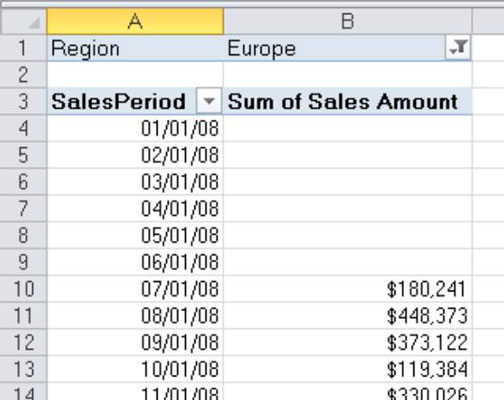
Ara que esteu segur que l'estructura de la taula dinàmica està bloquejada, podeu utilitzar-la per alimentar gràfics i altres components del vostre tauler.